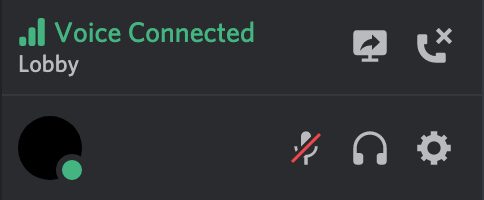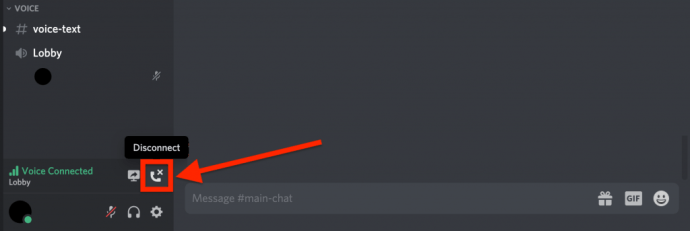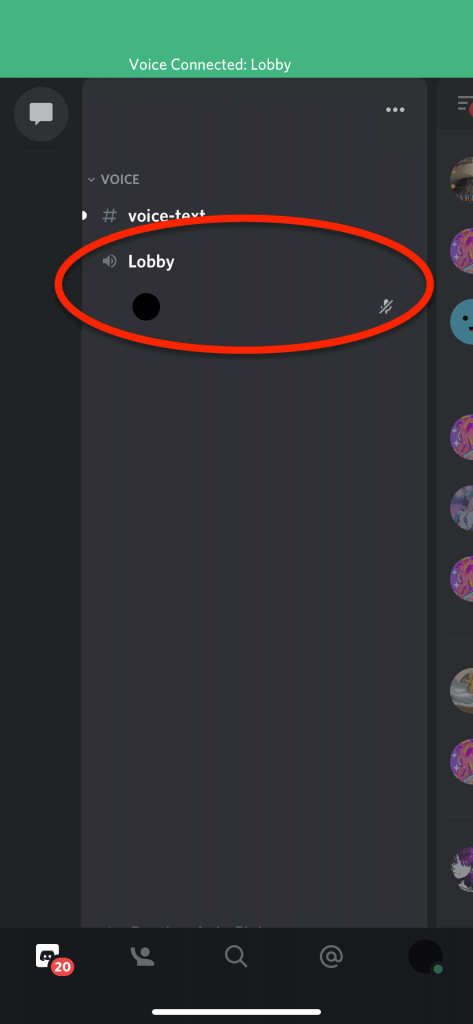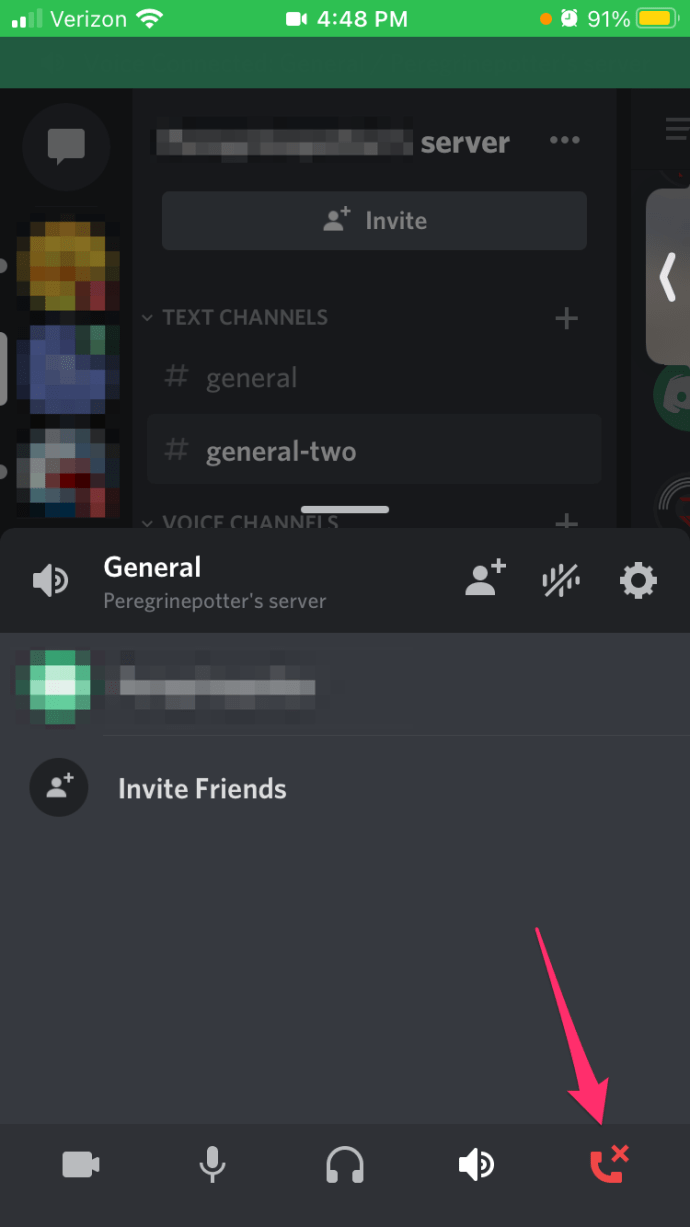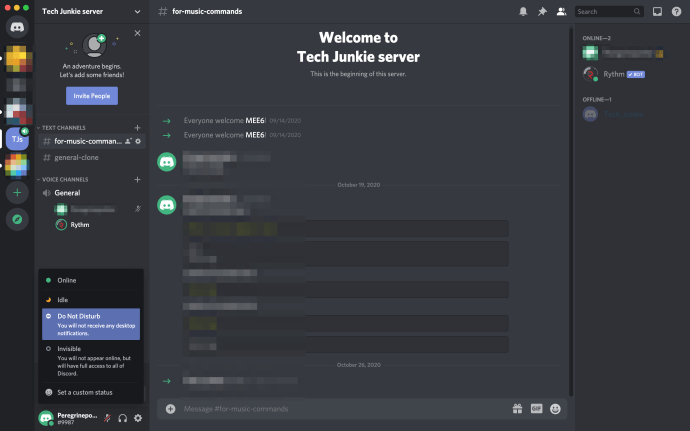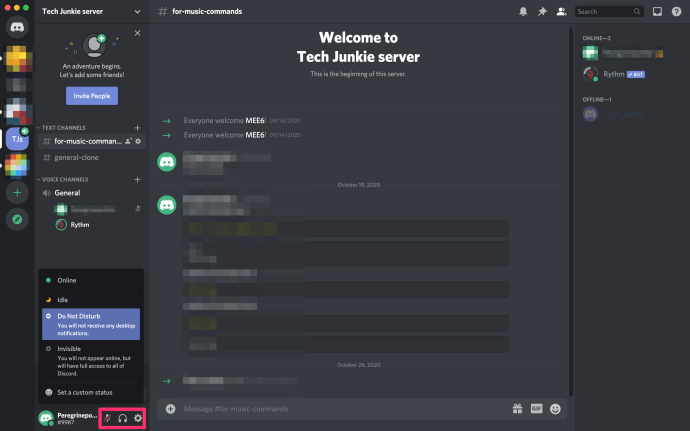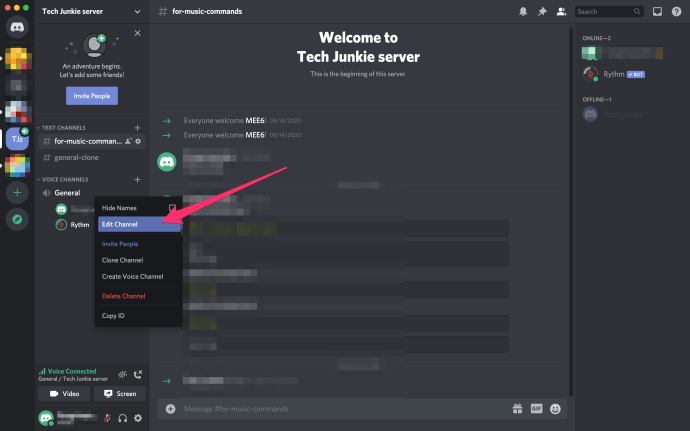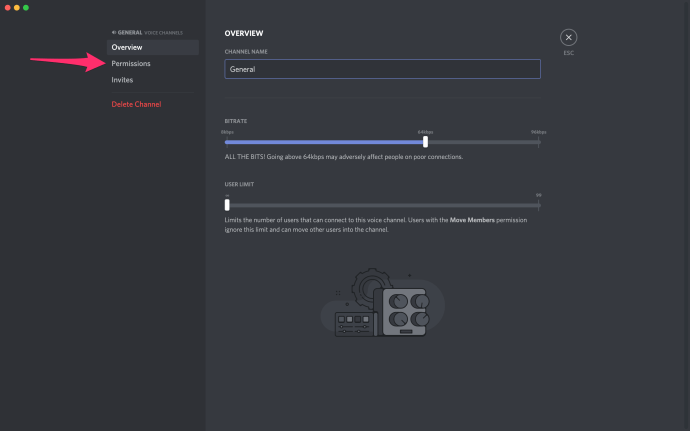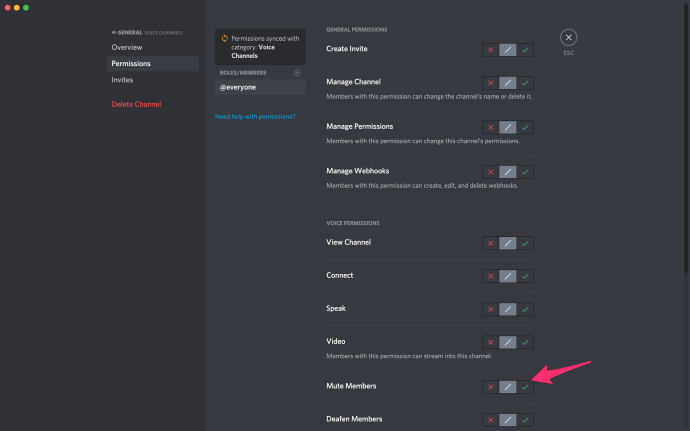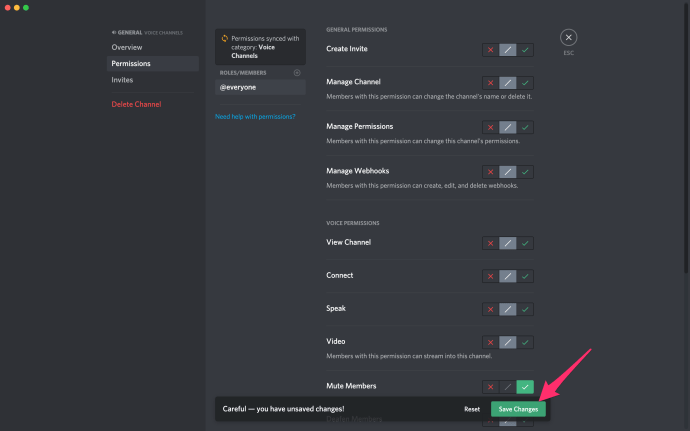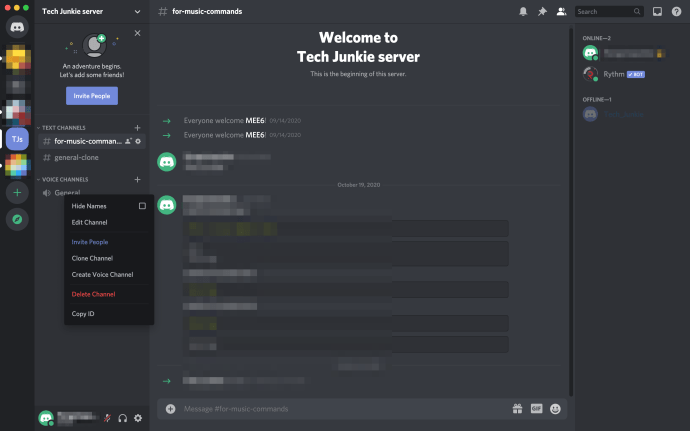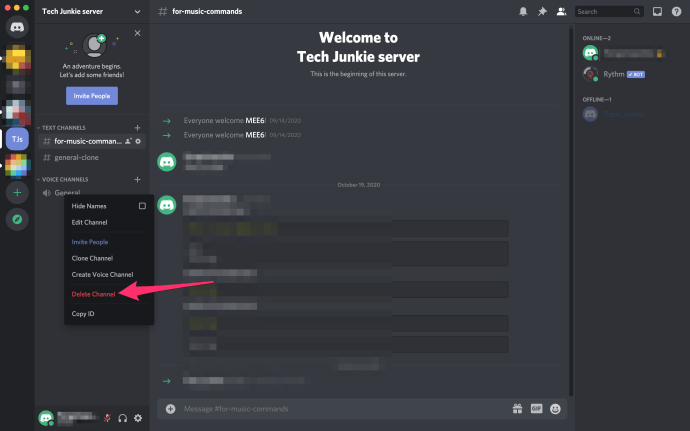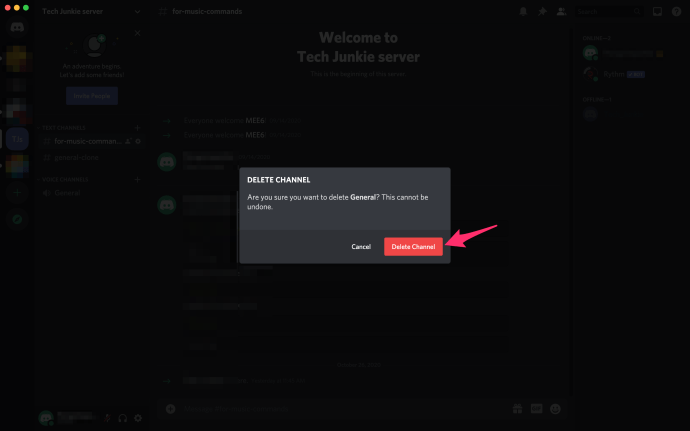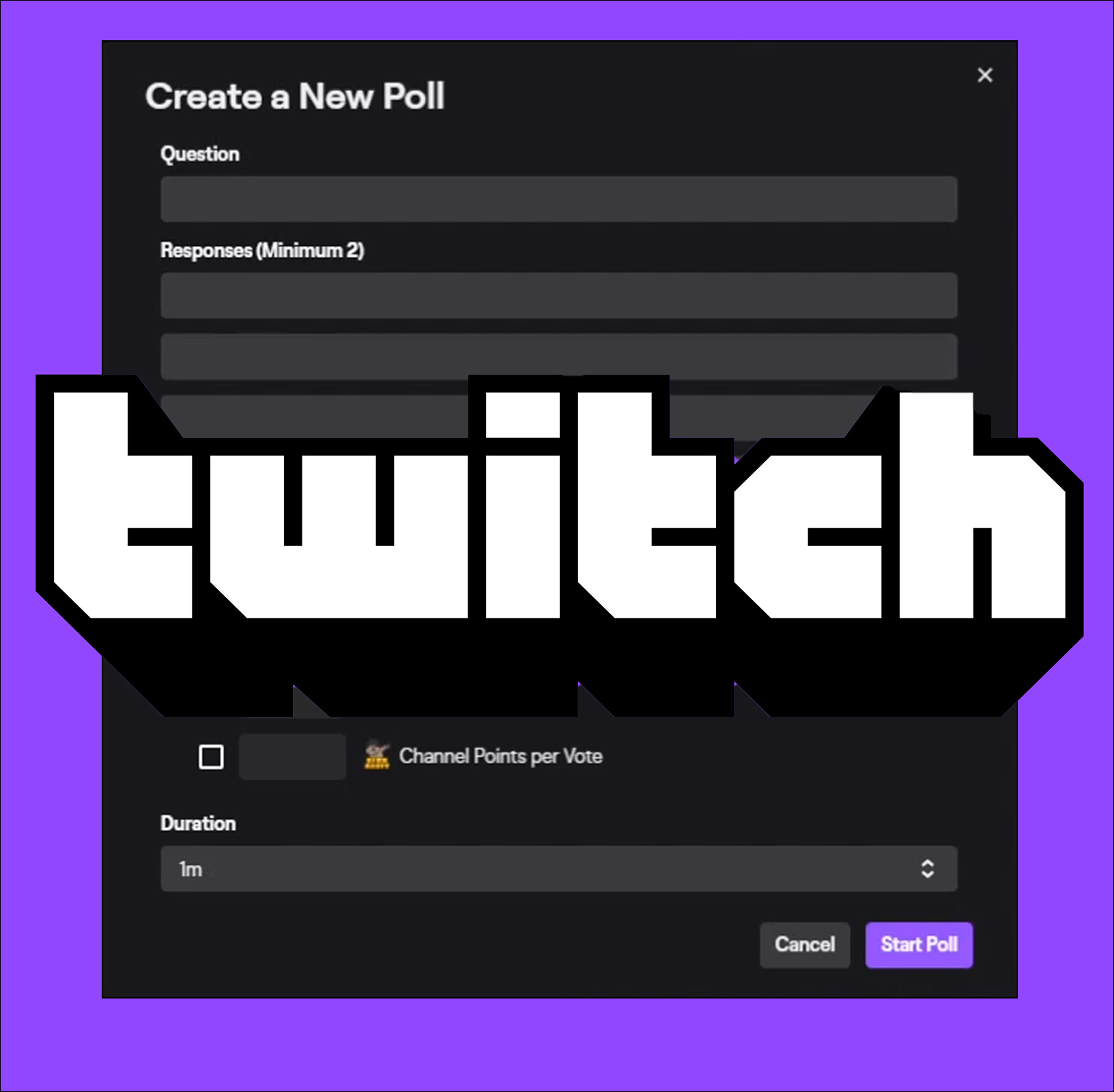Cum să lăsați un canal de voce în Discord
Intrarea și ieșirea dintr-un canal vocal în Discord este destul de simplă. Nu există sfaturi și trucuri magice pentru a le reuși, doar înțelegerea care sunt pictogramele pentru ce și unde să le găsești.
Dacă întâmpinați probleme cu săriți dintr-un canal vocal sau dacă preferați să rămâneți pe canal, dar îl dezactivați, vă am. Să aruncăm o privire la cum să lăsați un canal vocal în Discord.
Cum să lăsați un canal de voce pe Discord
În funcție de platforma pe care o utilizați, puteți părăsi un canal Discord folosind aplicația desktop sau mobilă. Vă voi explica cum să părăsiți un canal vocal folosind oricare dintre metodele de mai jos.
Să începem cu cum să părăsim un canal vocal Discord folosind aplicația desktop.
Aplicația desktop Discord
Pentru a părăsi un canal vocal Discord folosind aplicația desktop, urmați acești pași:
- Chiar sub locul în care sunt afișate numele canalelor, ar trebui să vedeți o casetă similară cu aceasta:
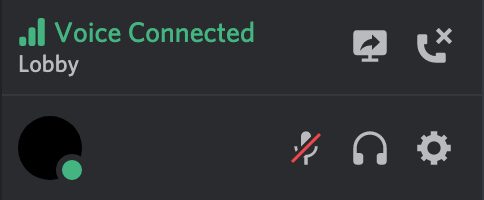
- Această casetă oferă câteva informații. În dreapta, veți găsi conexiune de apel pictogramă (telefon cu un „x”). Faceți clic pe această pictogramă pentru a părăsi canalul vocal.
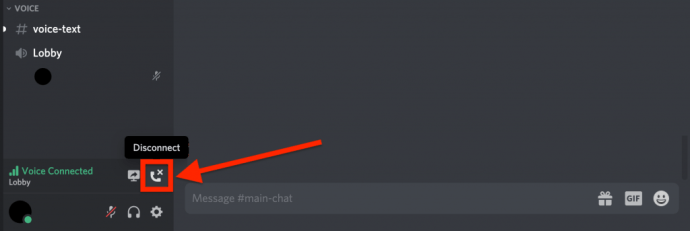
- În timp ce încă sunteți conectat la serverul de voce, puteți comuta liber între toate canalele de voce. Făcând clic stânga pe unul dintre canale, veți fi mutat instantaneu de la canalul actual pe cel nou.
După cum puteți vedea, lăsarea unui canal vocal pe Discord este la fel de ușor ca să urmați câțiva pași simpli.
Folosind un smartphone sau o tabletă
Deci, acum că știți cum să lăsați un canal vocal în aplicația desktop Discord, poate doriți să știți cum să faceți același lucru pe telefon sau tabletă.
Urmați acești pași pentru a face acest lucru:
- Atingeți canalul vocal cu care sunteți implicat în prezent.
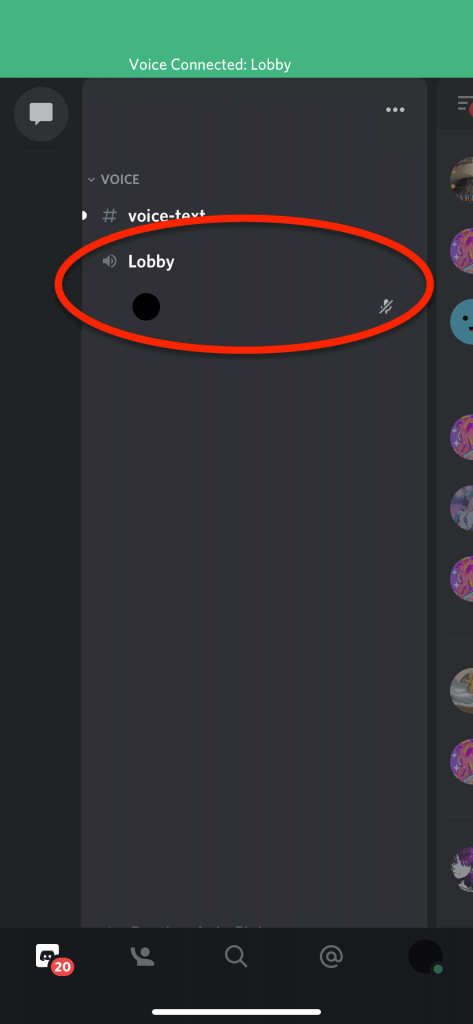
- Atingeți pictograma meniului (o roată roată) din dreapta numelui canalului pentru a schimba setările pentru canal și voce.
- Pentru a vă deconecta de la serverul de voce (și de la canal), atingeți Telefon pictograma din colțul din dreapta jos.
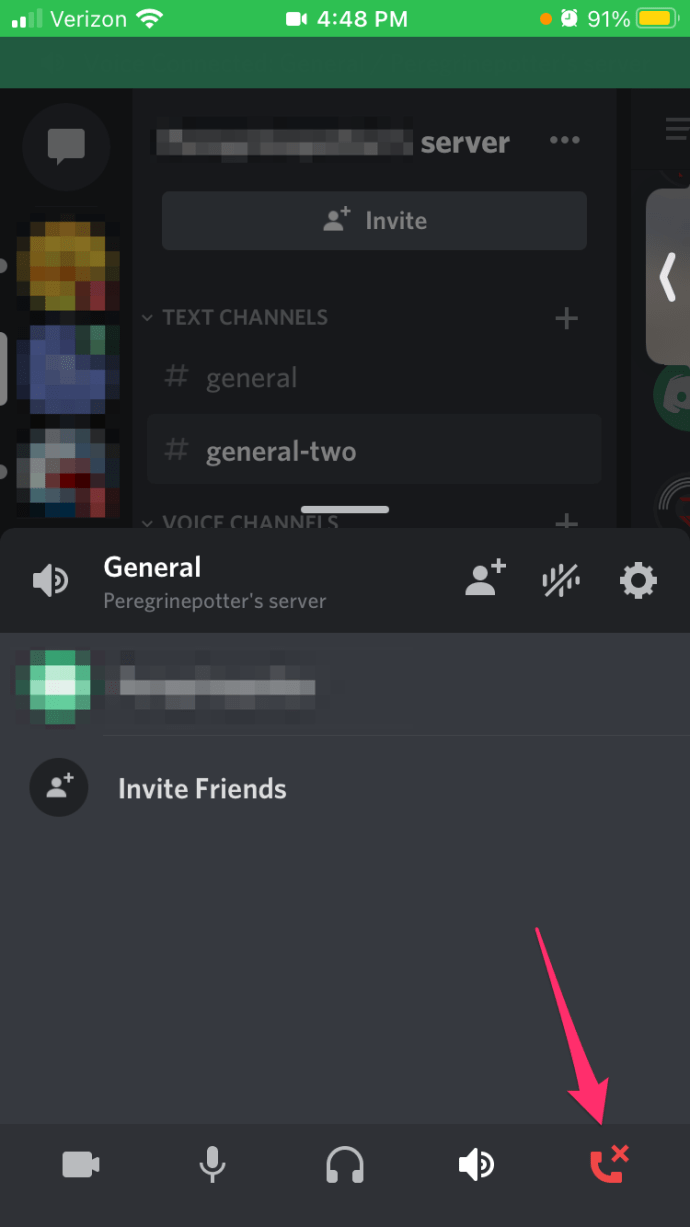
Cum să dezactivați sunetul unui canal în Discord
Uneori faci lucruri pe un canal vocal care te pot împiedica să pleci, dar totuși nu vrei să vorbești sau să asculți pe alții vorbind. Aici sunt utile opțiunile de a dezactiva sunetul sau de a asurzi.
De pe un canal vocal:
- Făcând clic pe avatarul dvs., vă puteți afișa disponibilitatea alegând una dintre cele patru opțiuni:
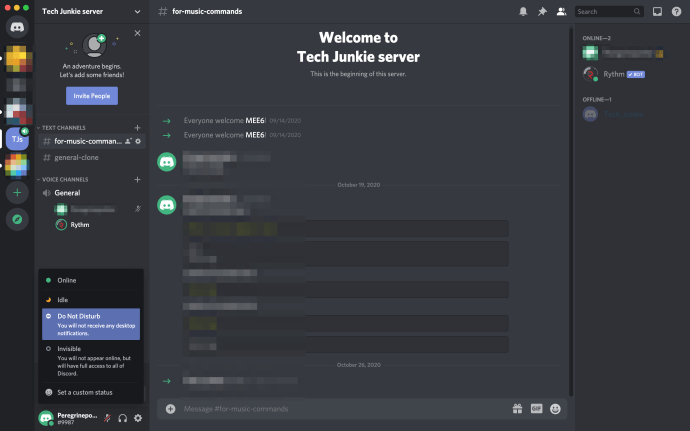
- Pe net (pentru a indica faptul că sunteți disponibil).
- Inactiv (pentru când ești prin preajmă, dar nu ai efectuat o acțiune de ceva vreme).
- Nu deranja (această opțiune va dezactiva și notificările desktop de la Discord).
- Invizibil (Vă face invizibil în timp ce sunteți offline, dar vă oferă totuși acces complet).
- Veți vedea, de asemenea, câteva pictograme:
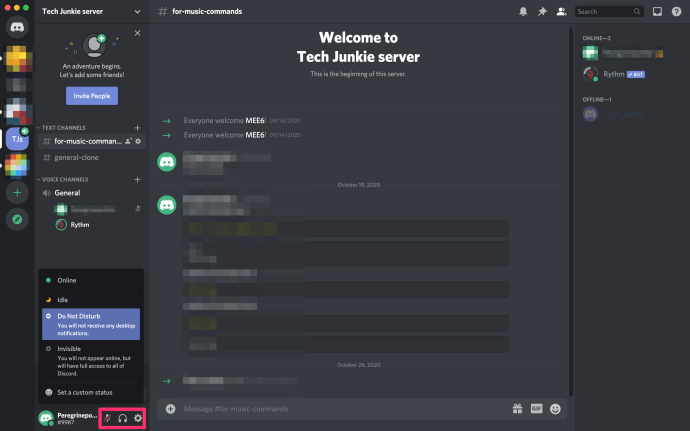
- Microfon (acest lucru vă va permite să dezactivați și să activați microfonul).
- Căști (acest lucru va dezactiva atât microfonul, cât și difuzoarele, astfel încât să nu auziți pe nimeni și să nu vă audă nimeni).
- Setarile utilizatorului (o multitudine de opțiuni care nu au nimic de-a face cu subiectul acestui articol).
- Pentru a dezactiva sau a activa sunetul microfonului, faceți clic stânga pe Microfon pictograma. Pentru a vă asurzi, faceți clic pe Căști pictograma.
Dacă doriți să dezactivați sunetul sau să asurzi canalul în sine și aveți permisiunile necesare pentru a face acest lucru:
- Faceți clic dreapta pe numele canalului și selectați Editați canalul.
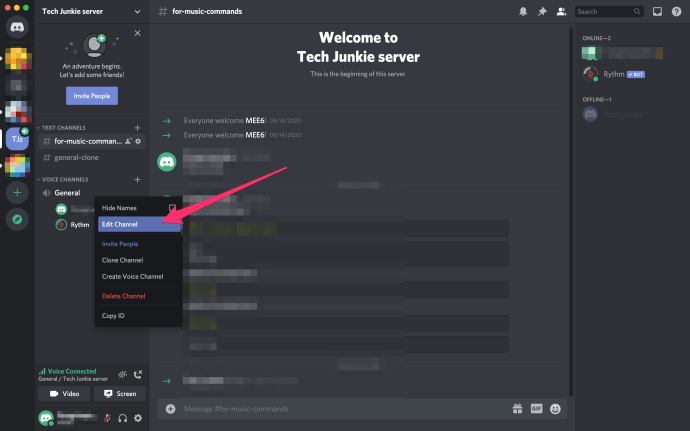
- Din meniul din stânga, selectați Permisiuni fila.
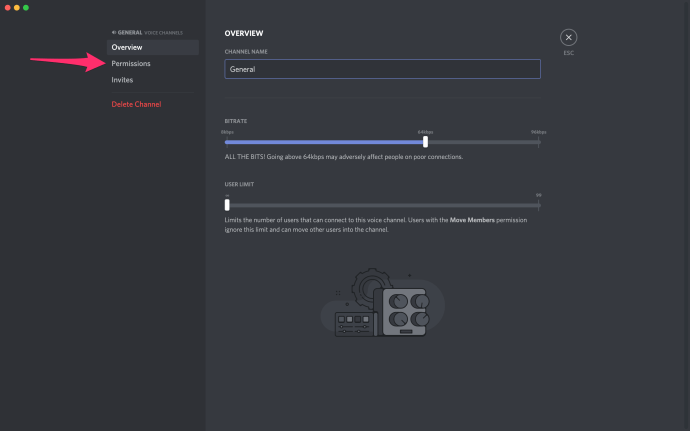
- În fereastra din dreapta, derulați la Permisiuni vocale secțiunea și faceți clic pe bifa verde din dreapta Dezactivați membrii pentru a dezactiva sunetul canalului sau la dreapta Membrii surzi pentru a asurzi canalul.
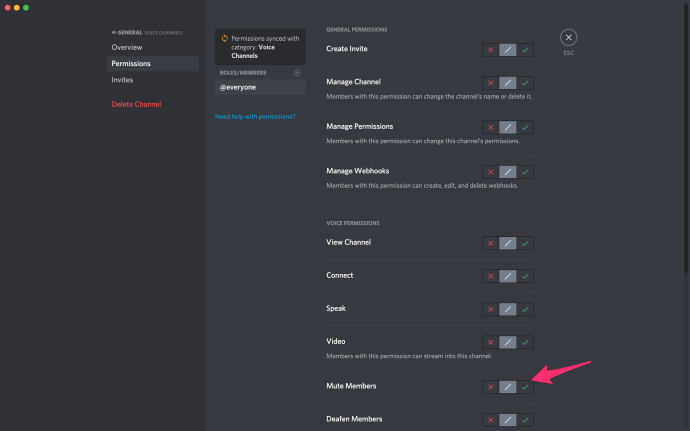
- Odată ce o selecție este făcută, Salvează modificările apare butonul. Faceți clic pe el pentru a confirma.
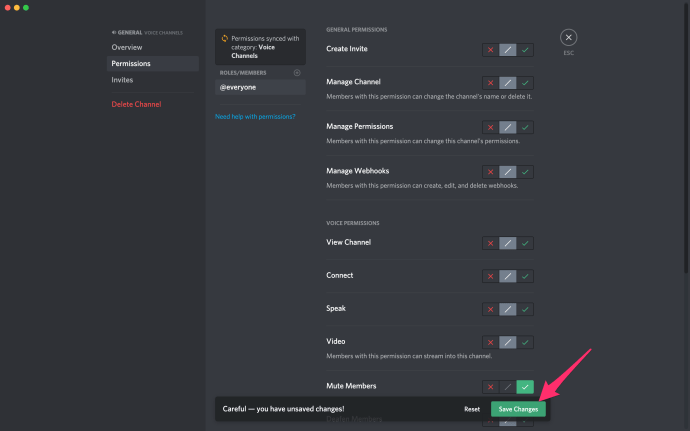
Pentru a activa (sau a ascunde) canalul, veți dori să faceți clic pe pictograma roșie „X” sau gri „/”.
Cum să ștergeți un canal Discord
Uneori pur și simplu nu vrei să fii deranjat cu toate nebunile și, în schimb, ai prefera să renunți cu totul la canal. Remediere ușoară, atâta timp cât sunteți proprietarul sau administratorul serverului.
Pentru a șterge complet un canal vocal și a renunța la necesitatea de a-l părăsi, doar:
- Faceți clic dreapta pe canalul pe care doriți să îl eliminați.
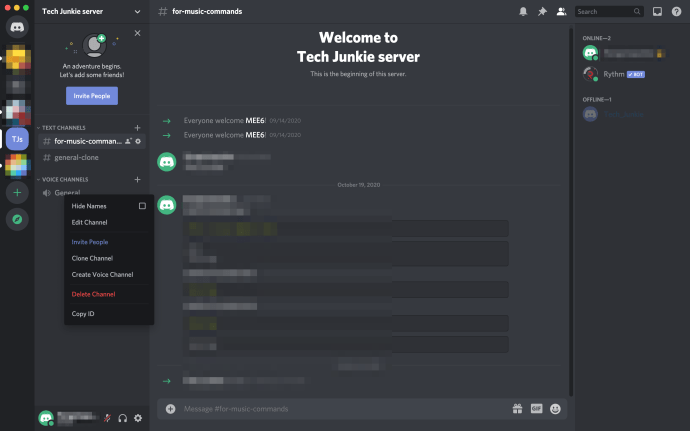
- Din caseta pop-up selectați Șterge canalul.
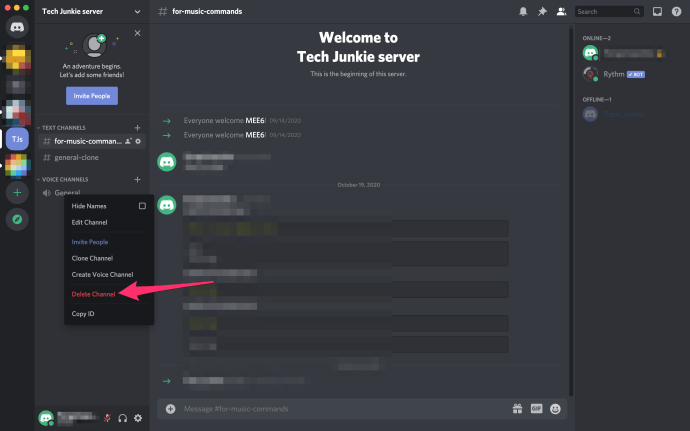
- Un dialog pop-up vă va întreba dacă sunteți sigur. Clic Șterge canalul încă o dată pentru a confirma.
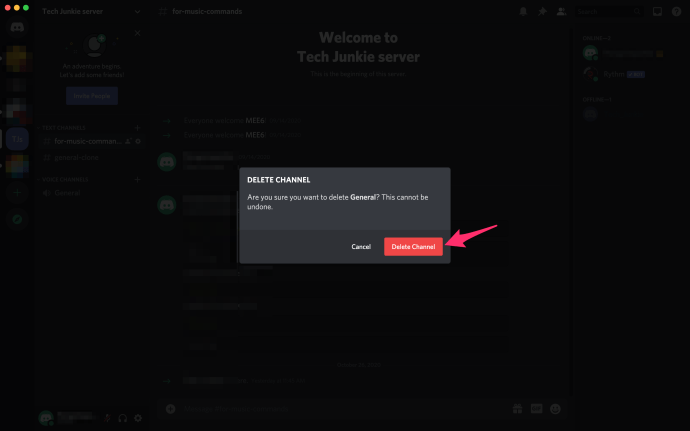
Discord este o platformă excelentă pentru comunicarea cu prietenii prin chat vocal, text și video. Deși poate dura ceva să te obișnuiești, aplicația este foarte ușor de utilizat odată ce o înțelegi.
Urmând pașii de mai sus, veți putea părăsi, dezactiva sau șterge cu ușurință un canal Discord pe desktop sau pe dispozitive mobile.